Krita软件是一款深受广大用户喜爱的图像处理软件,在这款软件中,我们可以对图像进行设计,还可以将图像保存为自己需要的格式。有的小伙伴在使用Krita软件的过程中,想要将自己编辑好的图像放入photoshop中进行第二次美化,这时,我们就需要先将图像保存为psd格式的文件。在保存图像的页面中,我们可以点击打开“保存类型”选项,然后在选项列表中找到Photoshop也就是psd格式选项,选择该选项并点击“保存”即可。有的小伙伴可能不清楚具体的操作方法,接下来小编就来和大家分享一下Krita导出psd格式图片的方法。

1、第一步,我们先打开电脑中的Krita软件,然后在软件页面中,我们点击“新建图像”选项

2、第二步,进入新建图像页面之后,我们在自定义图像的尺寸页面中完成图像尺寸及内容的设置,或是直接选择一个模板,点击“加载此模板”

3、第三步,图像创建完成之后,我们进入图像页面完成对图像的编辑,然后在页面上方找到“图层”工具,点击打开该工具并在下拉列表中选择“导入/导出”选项,再点击“导出图层/蒙版”选项

4、第四步,点击“导出图层/蒙版”选项之后,我们进入导出设置页面,在该页面中我们输入文件名再点击“保存类型”选项

5、第五步,点击“保存类型”选项之后,我们在格式列表中找到一个Photoshop选项,点击该格式,再点击“保存”选项即可

以上就是小编整理总结出的关于Krita导出psd格式图片的方法,我们在Krita软件中新建并对图像完成编辑,接着点击“图层”选项,再选择导出工具,以及导出图层/蒙版选项,最后在导出页面中点击“保存类型”选项,将格式选择为“psd”格式即可,感兴趣的小伙伴快去试试吧。
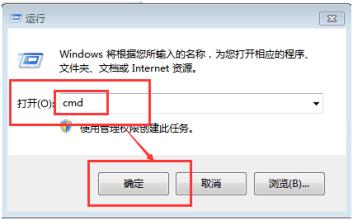 Windows10系统xlive.dll没有被指定在windows上运
Windows10系统xlive.dll没有被指定在windows上运
最近有Windows10系统用户来反应,在使用电脑玩游戏时,突然系统......
 WPS教程:用WPS制作座位表
WPS教程:用WPS制作座位表
如下图,这样的座位表,在WPS中是如何制作出来的呢? 已经知道......
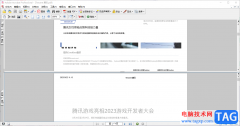 Adobe Acrobat 7.0将PDF文件压缩小一点的方法
Adobe Acrobat 7.0将PDF文件压缩小一点的方法
AdobeAcrobat这款软件提供给小伙伴们十分便利的功能,通过该软件......
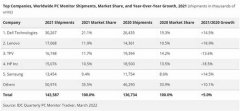 IDC:2021年全球PC显示器出货量创9年新高
IDC:2021年全球PC显示器出货量创9年新高
知名研究机构IDC最新报告显示,2021年全球PC显示器出货量将创......
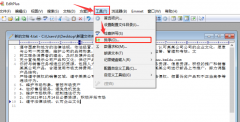 EditPlus文本怎么排序?EditPlus文本排序方法
EditPlus文本怎么排序?EditPlus文本排序方法
在我们使用EditPlus软件的过程中,经常会需要对文本进行排序,......

夸克网盘是很多小伙伴都在使用的一款网盘软件,在这款网盘中我们可以将电脑中的文件进行上传保存,节省更多的电脑内存,还可以不限速的下载各种文件,使用起来十分的方便。有的小伙伴...
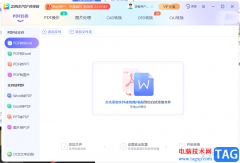
2345pdf转换器是一款处理PDF文件的办公软件,支持PDF转换、图片处理、caj转换等,总之2345pdf转换器中的功能是很强大的,给用户带来了许多的便利,随着2345pdf转换器不断的升级和更新,现在多了...
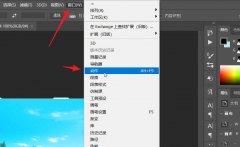
在使用ps小伙伴们你们知道ps图像怎么实现按照1:1居中裁剪呢?今天小编很乐意与大家分享ps图片批量裁剪的技巧,感兴趣的可以来了解了解哦。...

CAD迷你看图是一款非常好用的软件,很多小伙伴都在使用。在CAD迷你看图中我们可以轻松地查看和编辑图纸,非常地方便。如果我们使用CAD迷你看图打开图纸后,发现线条特别细或者特别粗,小...

potplayer是一款被大家普遍使用的播放器,该视频播放器是一款可以帮助大家友好的进行视频的播放以及进行设置相关功能的软件,在该软件中进行播放视频的时候,可能在一些特定情况下,视频...

或许有的朋友还不太了解ps怎么制作撕边素描滤镜效果?那么接下来小编就将ps制作撕边素描滤镜效果方法分享给大家哦,还不太了解的朋友赶快来学习一下吧。...

notepad++可以进行各种编程语言的编辑操作,很多小伙伴在使用该编辑进行编辑的过程中,想要进行python代码的运行,那么怎么进行运行呢,这款软件是编辑器中比较简便且轻松上手的一款编辑器...

如果你是刚接触devc++这款开源工具的小伙伴,那么对于如何修改该软件中代码字体颜色应该是非常迷惑的,一般我们编辑的代码会有多种颜色显示,每一种代码命令都会有不同的颜色来显示,这...
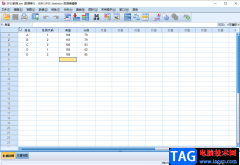
在IBMSPSSstatistics,也就是SPSS这款软件中处理数据时,我们不仅可以进行“拆分文件”的操作,如果有需要哦我们也可以进行“合并文件”的操作,也就是可以实现两个数据集的合并效果。如果我...
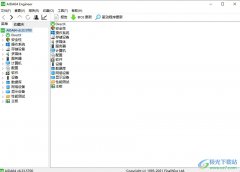
aida64是一款硬件检测工具及拷机软件,它可以对电脑进行详细的硬件检测,因为它拥有着协助超频、硬件侦错、压力测试和传感器检测等多种功能,能够有效帮助用户简单轻松的掌握电脑软硬件...
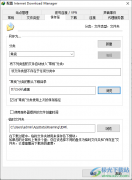
idm下载器相信很多小伙伴都是有了解过的,特别是比较喜欢在网上下载视频的小伙伴,那么就可能会用到该下载器进行网页视频的下载,此外,如果你有需要对种子文件或者磁力链接以及百度网...
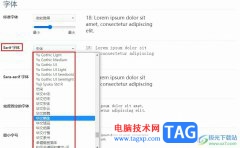
很多小伙伴在使用360极速浏览器的过程中都喜欢对360极速浏览器进行各种个性化设置,例如在浏览器中更改主题样式、壁纸或是浏览器的字体、字号等。在360极速浏览器中,当我们想要更改浏览...
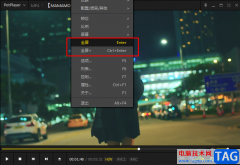
很多小伙伴在观看视频的时候,为了获得更好的视听体验都会选择将视频进行全屏播放。在PotPlayer中全屏播放的方法十分的简单,并且多种操作都可以快速进入全屏模式,我们可以在打开视频之...
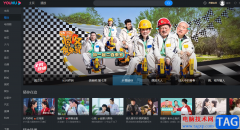
在大部分用户的电脑上都会备上一款视频播放软件,这样能够在自己的闲暇时间内打开软件来观看视频,用户在面对各种各样的视频播放软件时,会根据自己的喜好会选择使用优酷软件,优酷有...
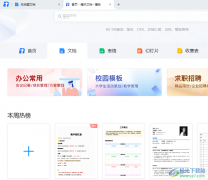
腾讯文档是很多小伙伴在编辑文档时的首选,因为该软件中的功能十分的丰富,并且可以满足我们在文档编辑中的各种需求。在使用腾讯文档的过程中,当我们想要直接使用模板进行文档的创建...